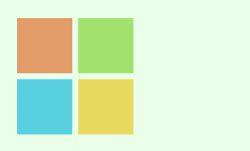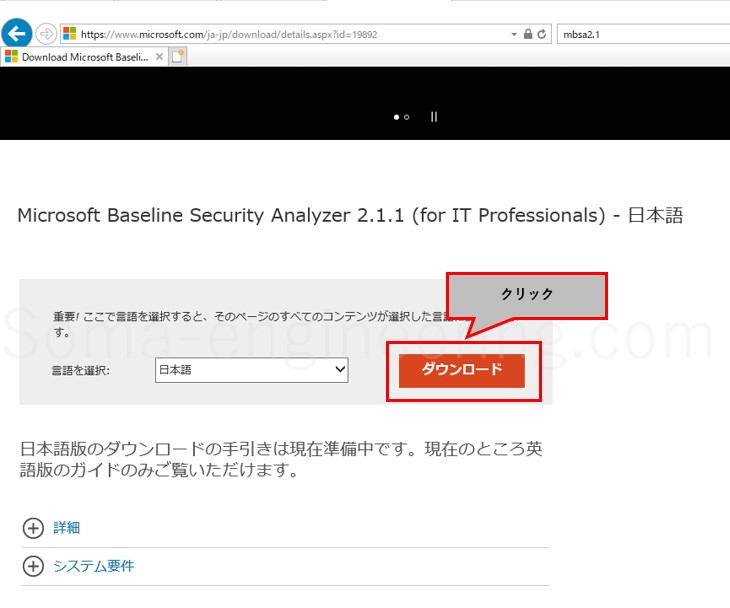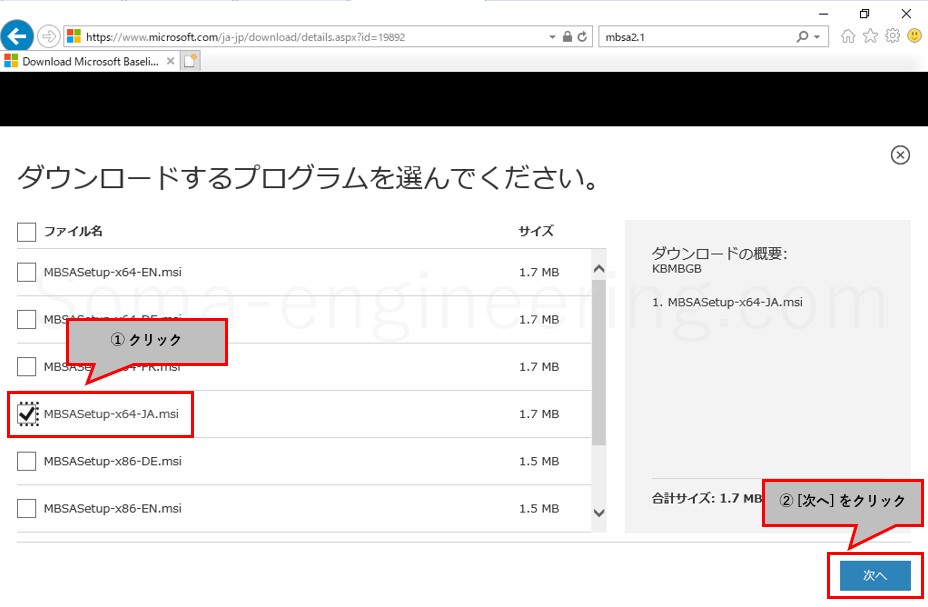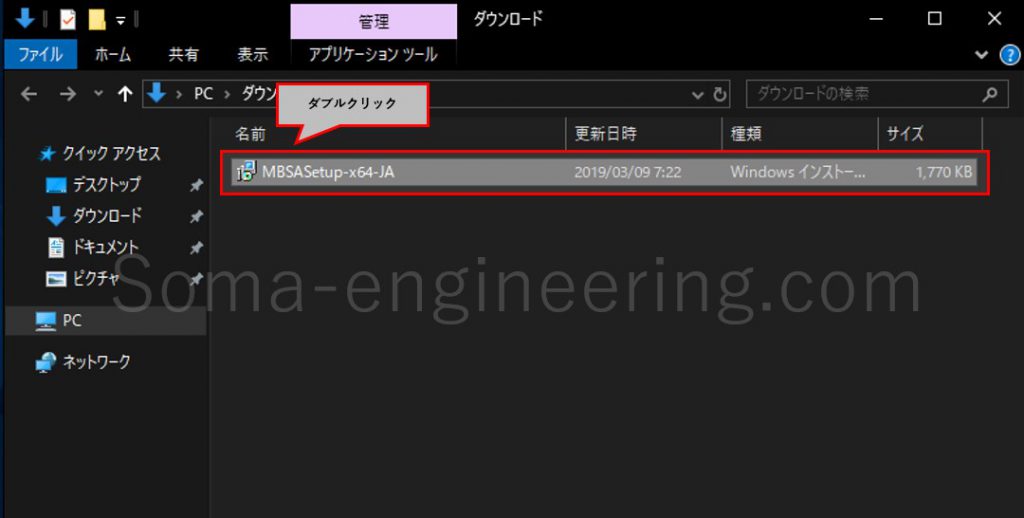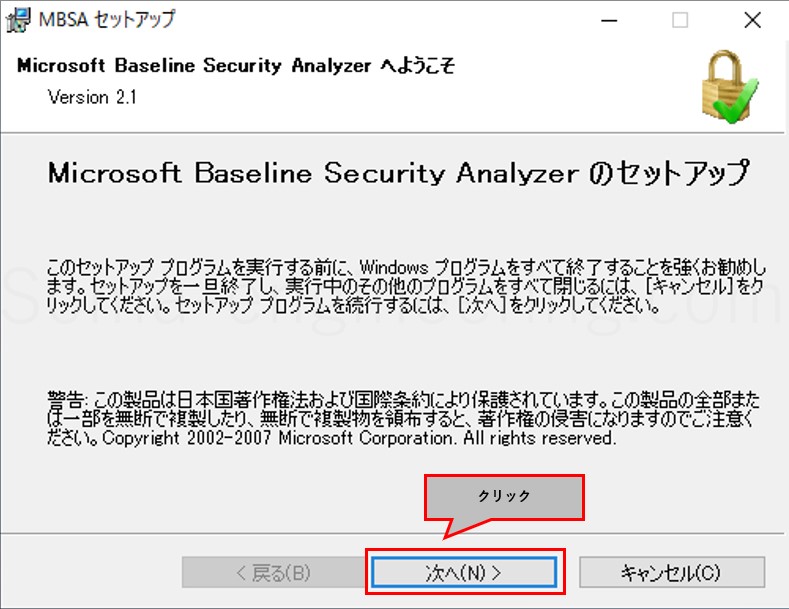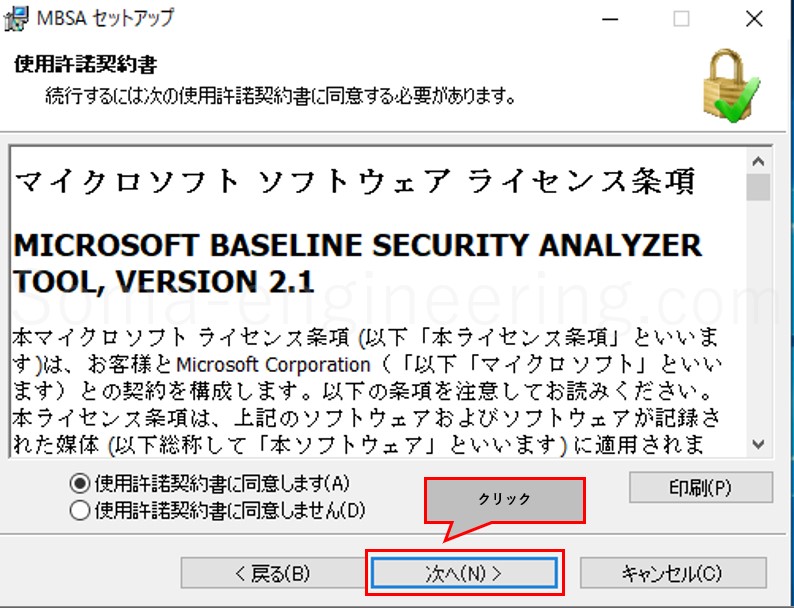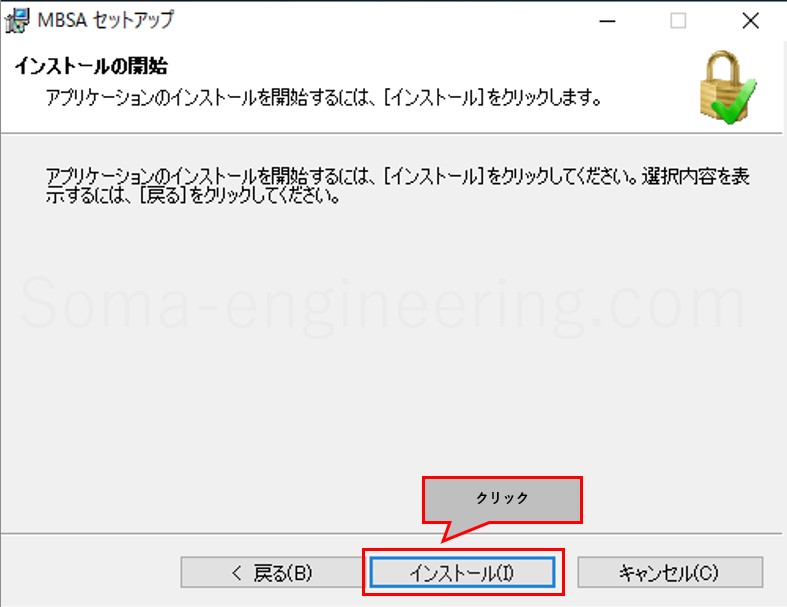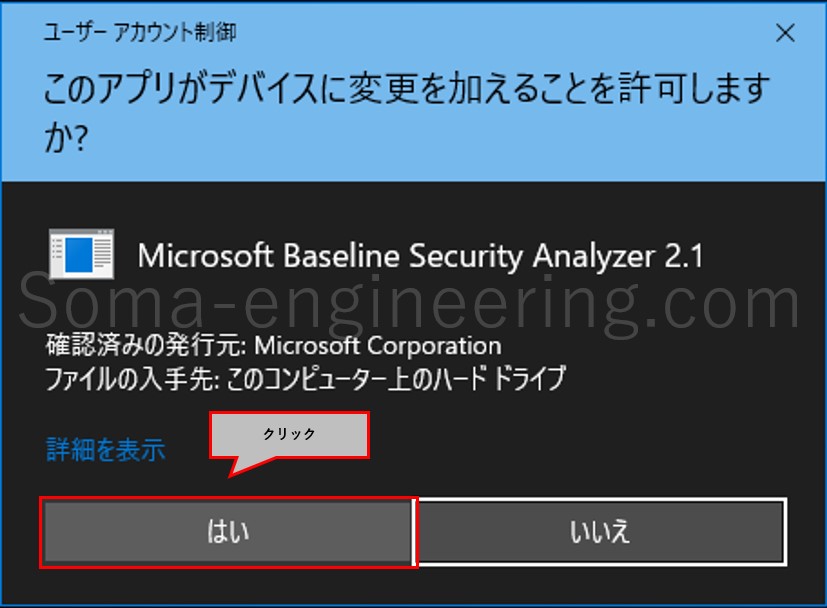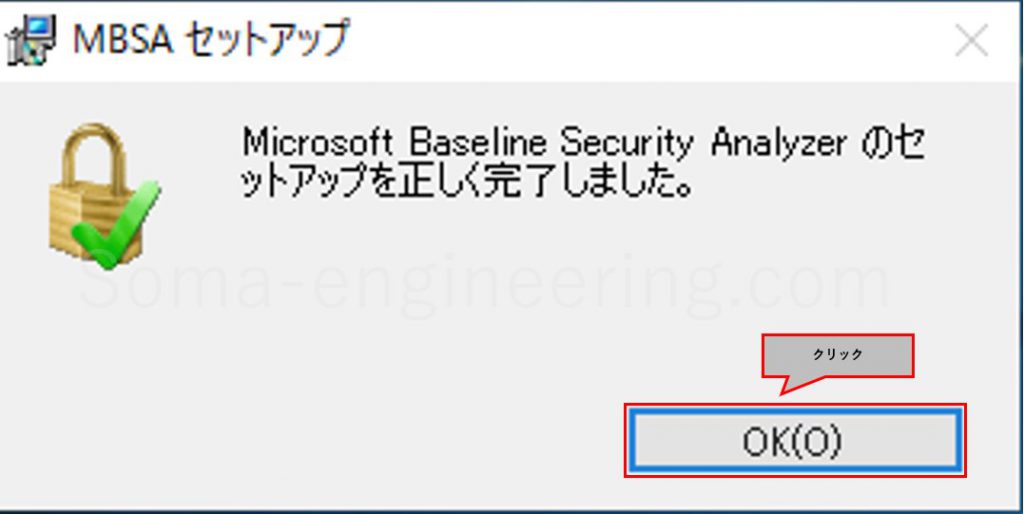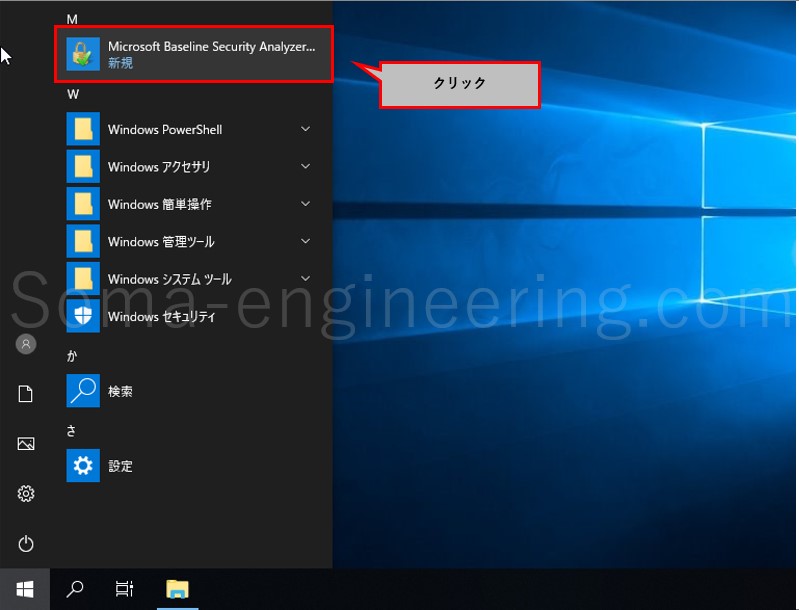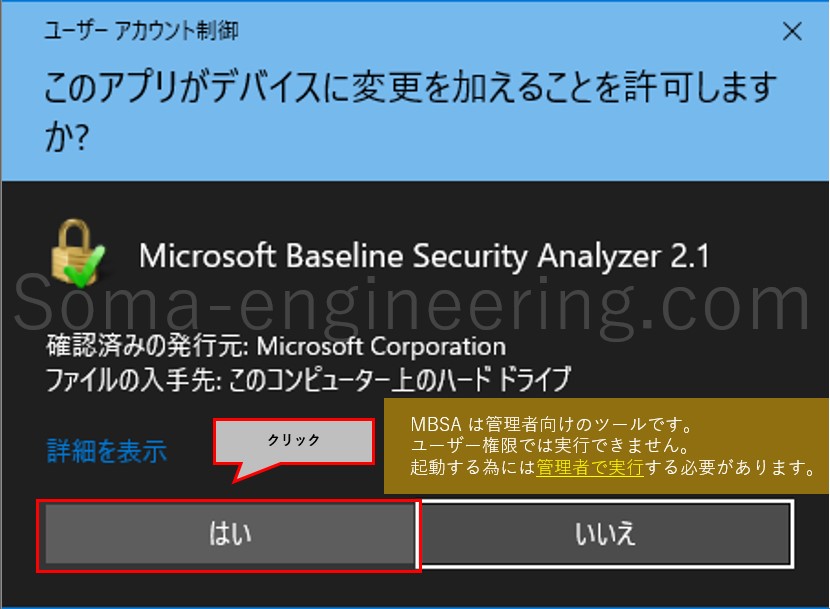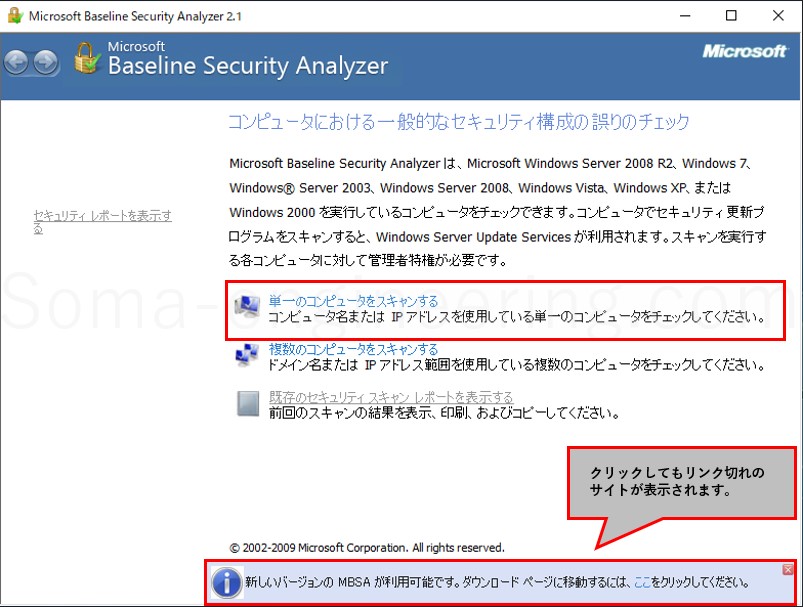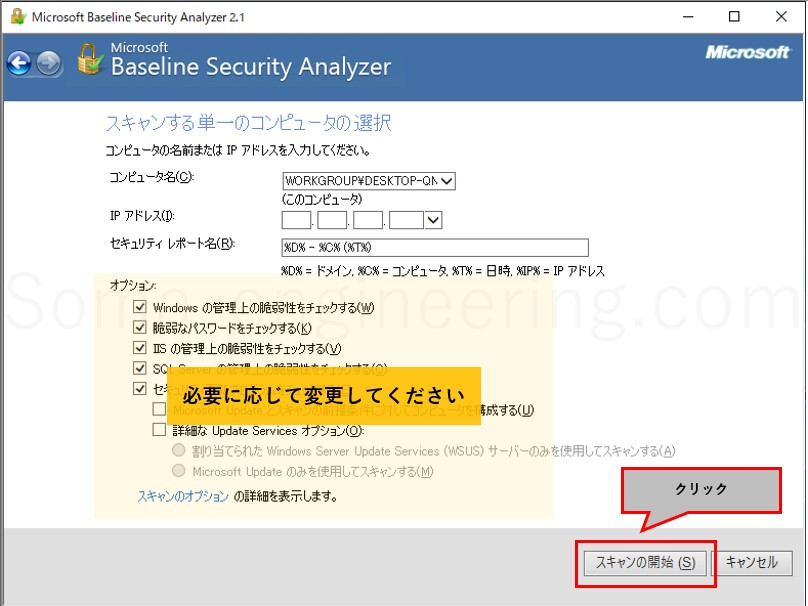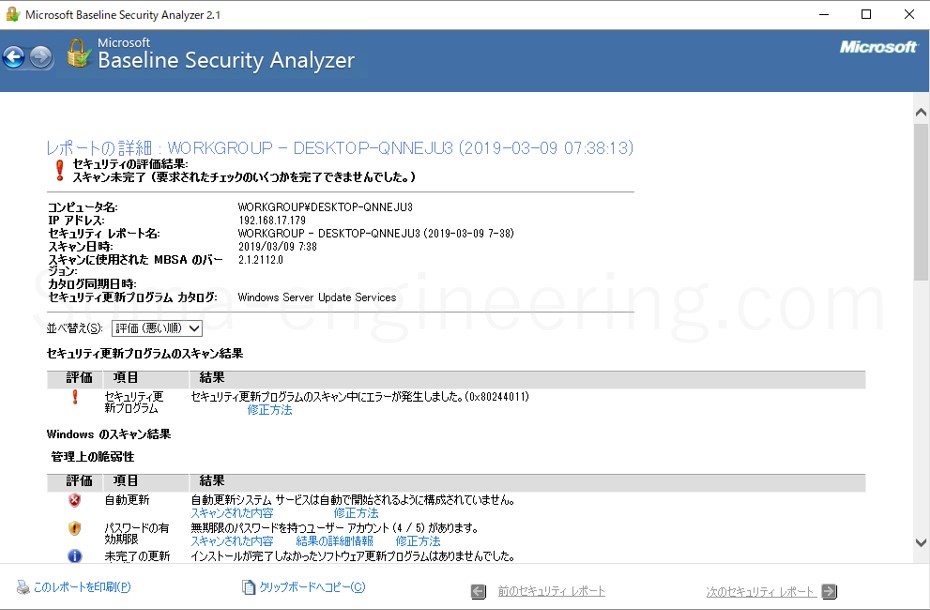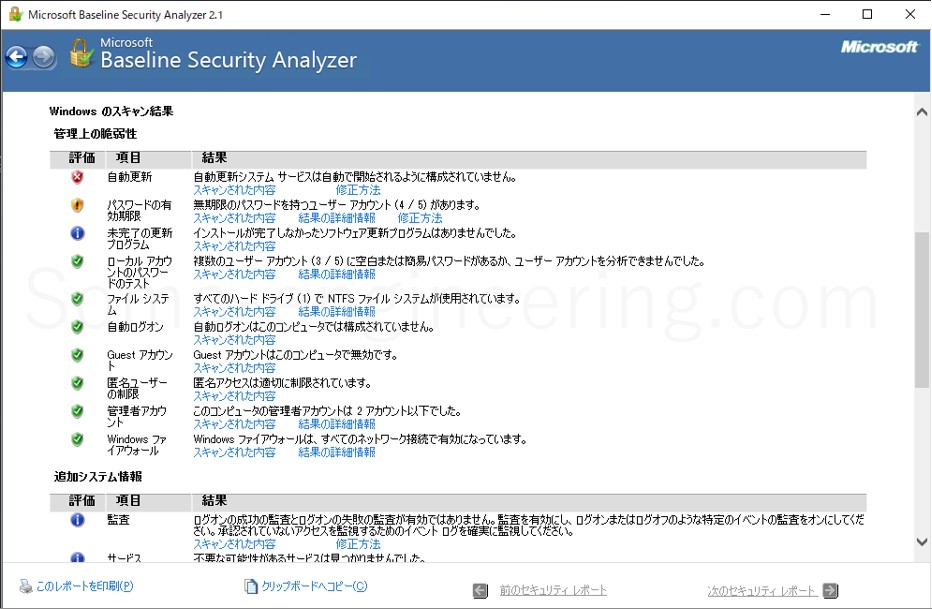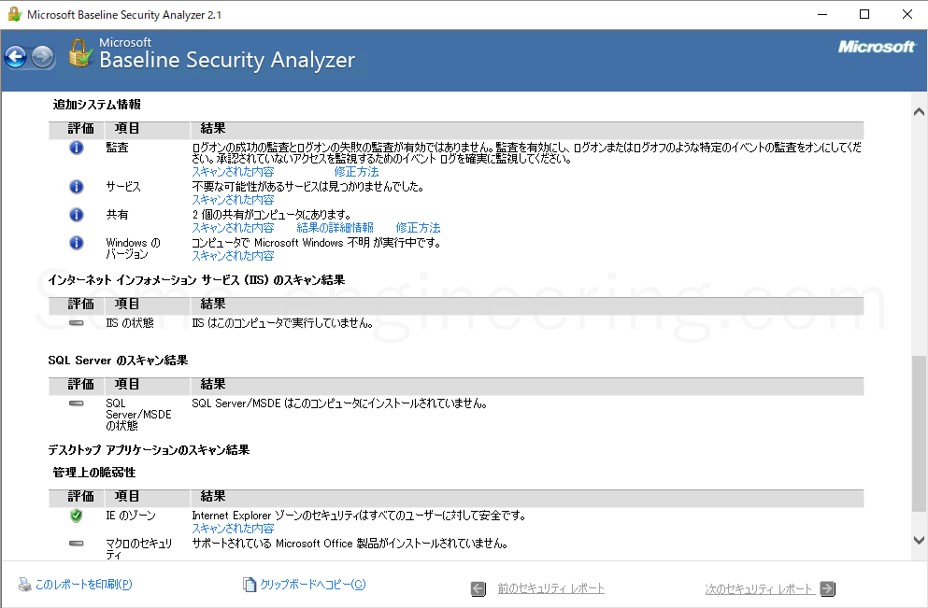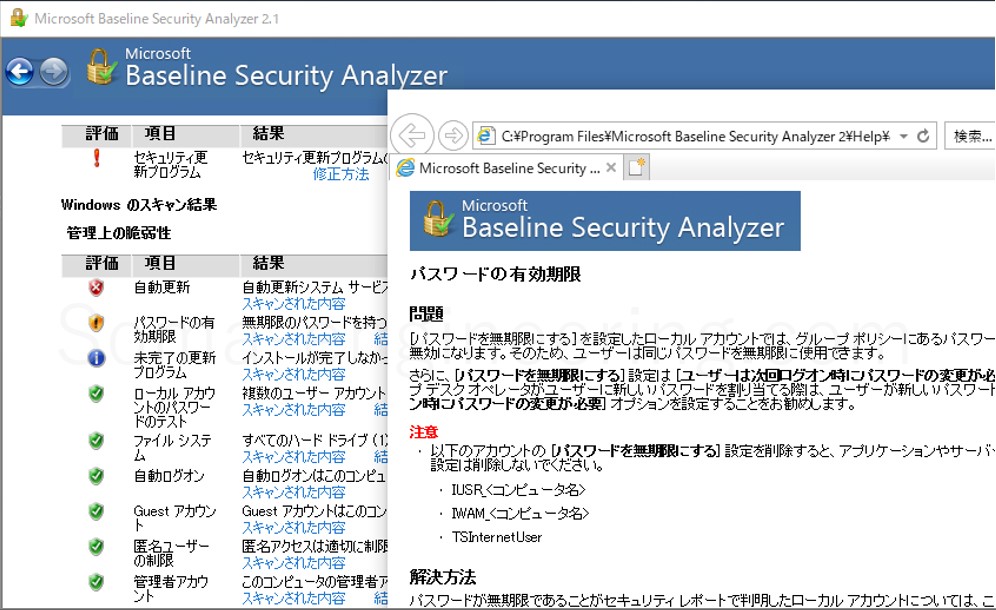Warning: preg_match(): Compilation failed: unrecognized character follows \ at offset 1 in /home/r5652521/public_html/soma-engineering.com/wp-content/themes/affinger/functions.php on line 1548
Warning: preg_match(): Compilation failed: unrecognized character follows \ at offset 1 in /home/r5652521/public_html/soma-engineering.com/wp-content/themes/affinger/functions.php on line 1548
Warning: preg_match(): Compilation failed: unrecognized character follows \ at offset 1 in /home/r5652521/public_html/soma-engineering.com/wp-content/themes/affinger/functions.php on line 1548
Warning: preg_match(): Compilation failed: unrecognized character follows \ at offset 1 in /home/r5652521/public_html/soma-engineering.com/wp-content/themes/affinger/functions.php on line 1548
Warning: preg_match(): Compilation failed: unrecognized character follows \ at offset 1 in /home/r5652521/public_html/soma-engineering.com/wp-content/themes/affinger/functions.php on line 1548
Warning: preg_match(): Compilation failed: unrecognized character follows \ at offset 1 in /home/r5652521/public_html/soma-engineering.com/wp-content/themes/affinger/functions.php on line 1548
Warning: preg_match(): Compilation failed: unrecognized character follows \ at offset 1 in /home/r5652521/public_html/soma-engineering.com/wp-content/themes/affinger/functions.php on line 1548
こんにちは!SE ブログの相馬です。
今回は、Microsoft の製品で既に提供終了となってはいるものの、実際使用されている MBSA というツールを Windows 10 Enterprise LTSC にインストールして使ってみました。どうやら 2019 年 3 月時点で Windows 10 の最新バージョンである 1809 でも一部の評価以外であれば対応できるようです。
ちなみに Windows 10 Enterprise LTSC については以下の記事でインストール含め記事があります。ご興味があれば見て頂ければと思います。
MBSA は、Windows の簡易的なセキュリティを評価するには使えるツールかと思います。興味がある方は実際に使ってみると良いでしょう。
PC のセキュリティ対策について
昨今、企業の情報セキュリティ対策を考える上で、サーバーやネットワークだけではなく、クライアント PC の管理はとても重要となっています。
クライアント PC の情報セキュリティ対策としては例えば、Windows 更新プログラムの適用をはじめ、Windows にログオンするパスワードの複雑性や、ユーザーアカウントの権限の設定、ネットワーク経由で通信できるプログラムやポートやプロトコルなど様々あるかと思います。
このような対策がきちんと設定されているか、企業の場合は外部の業者や内部監査で評価する場合があります。
きちんと対策がなされていなかったるると、PC に脆弱性があると判断され、面倒な事になりかねません。
現在は有料・無料問わず、様々な評価ツールがありますので評価されると良いでしょう。
今回は Microsoft のツールである、MBSA を使って脆弱性をチェックしてみました。
MBSA とは何か
では、そもそも MBSA とは何でしょうか?まず、MBSA は Microsoft Baseline Security Analyzer の略になります。
また MBSA を一言で説明すると、Windows セキュリティの設定に問題がないか監査タスクを実行してくれるツールになります。また Microsoft Update で足りないパッチやサービスパックを特定してくれます。またローカルで実行する事もリモート経由で他のマシンで実行する事もできます。
この他にも以下のソフトウェアについて脆弱性評価をしてくれます。( MBSA 2.3 は既にダウンロード不可となっておりますので、バージョン 2.1 の情報について書きます。)
- Windows 7, Windows Server 2008 R2
- SQL Server (サポートバージョンは不明)
- Internet Information Server (IIS)
- Internet Explorer
- Microsoft Office (サポートバージョンは不明ですが恐らく 2010 までかと)
ダウンロード
1. 以下のダウンロード先へ移動します。
Microsoft Baseline Security Analyzer 2.1.1 (for IT Professionals) - 日本語 | Microsoft
2. 以下の画像のように日本語の MBSA にチェックをいれて [次へ] をクリックします。
インストール
インストールは簡単です。ただクリックしてゆくだけで完了します。
1. ダウンロードしたインストーラーをダブルクリックします。
2. [次へ] をクリックします。
3. [次へ] をクリックします。
4. [次へ] をクリックします。
5. [インストール] をクリックします。
6. [はい] をクリックします。
7. [OK] をクリックします。これでインストールは完了しました。
使ってみる
今回は MBSA をインストールした PC に対して評価してみます。操作はとても簡単ですのでまずは試してみましょう。
1. Windows スタートメニューから [Microsoft Baseline Security Analyzer] をクリックします。
2. MBSA を起動する為には管理者権限が必要です。(管理者向けのツールである為)
3. 今回は [単一のコンピュータをスキャンする] をクリックします。
4. コンピューター名は既に入っています。他の PC を対象にする場合はその PC のコンピューター名を入力するか、IP アドレスを入力します。
また、オプションの項目にはいくつかの評価対象があります。デフォルトでは全てにチェックが入っていますが、不要なものがあれば外します。[スキャンの開始] をクリックします。
5. 少し時間はかかりますが、スキャンの結果が表示されます。ここでスキャン結果をひとつずつ確認します。
確認方法としては、主に [評価] の箇所が!マークである [警告] や X マークである [エラー] の箇所を探します。警告やエラーの箇所があれば、[スキャンされた内容] をクリックし、何をスキャンしたかを把握し、その後に [修正方法] をクリックしてどのように改善すればよいか方法を確認します。
最初
続き
続き
最後
まとめ
以上となります。いかがでしょうか。MBSA は Windows 向けの簡易的なセキュリテイ監査タスクの実行ツールとして、ローカルユーザーアカウントのパスワードの複雑性や Windows 更新プログラムが自動で設定されているかなどを簡単な操作で評価してくれるツールになります。
現在は世の中に様々なセキュリテイ評価ツールがありますが、上に書いたような評価をしたい場合や、他のセキュリテイ評価ツールではカバーしていない監査タスクがあり MBSA ではできる場合は無料ですし Microsoft 謹製なので使ってみるのも良いでしょう。
それでは最後までお読みいただきありがとうございました!